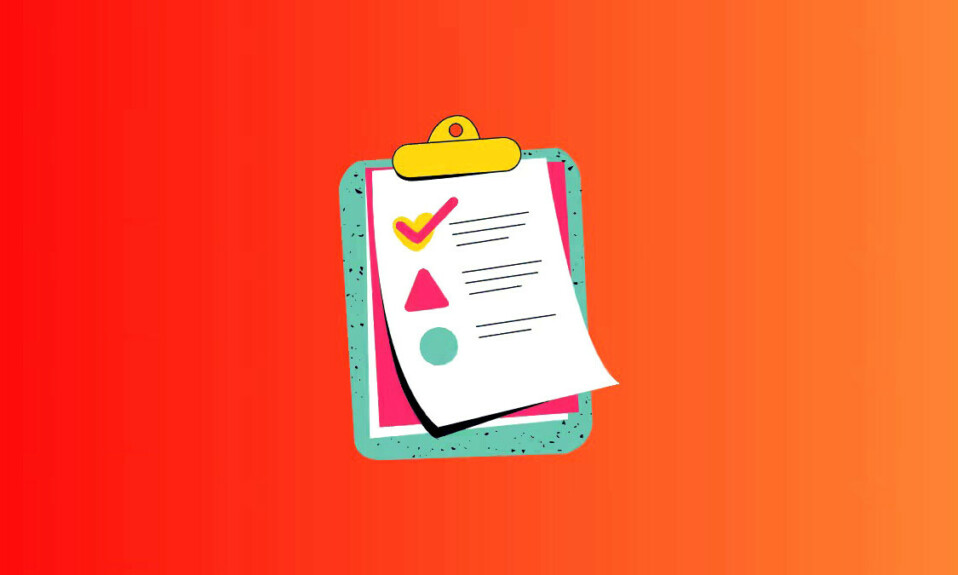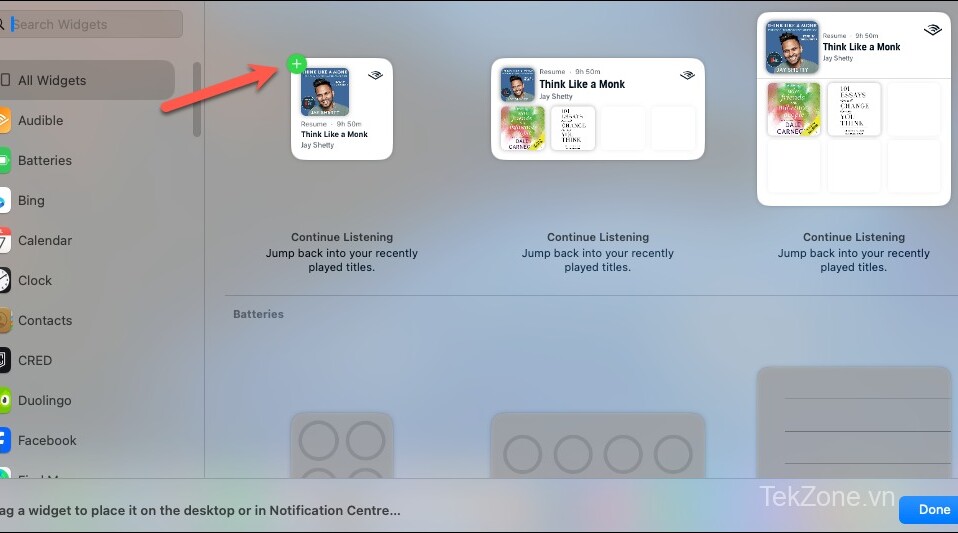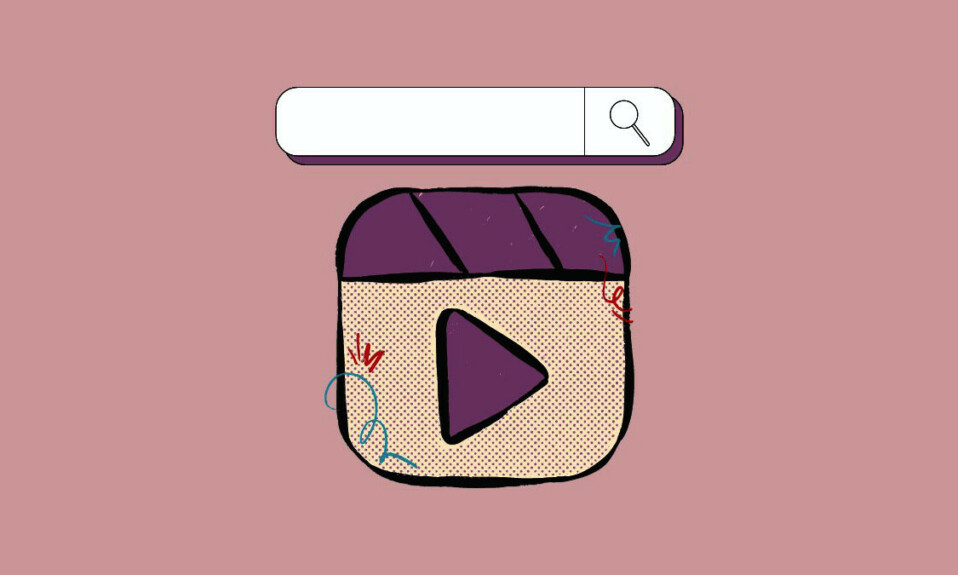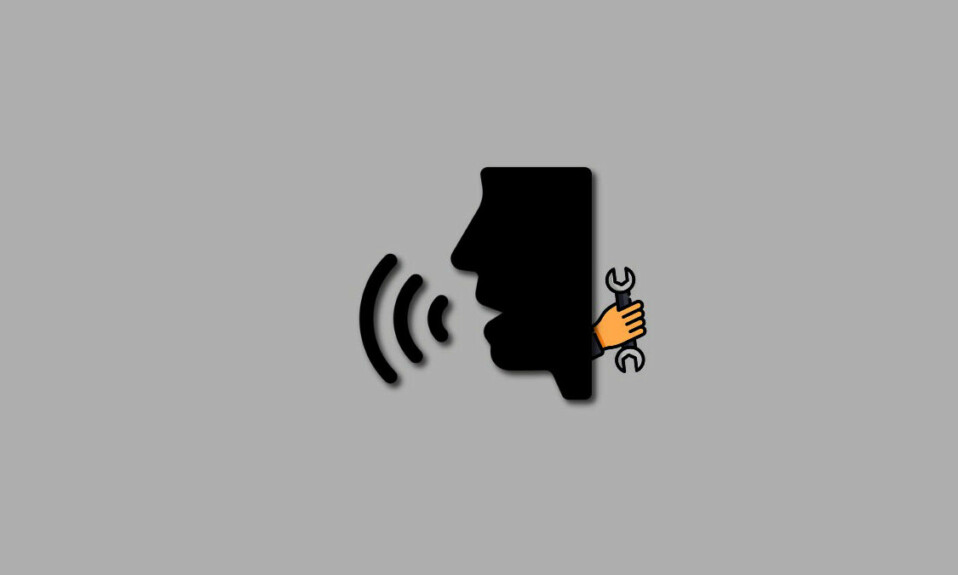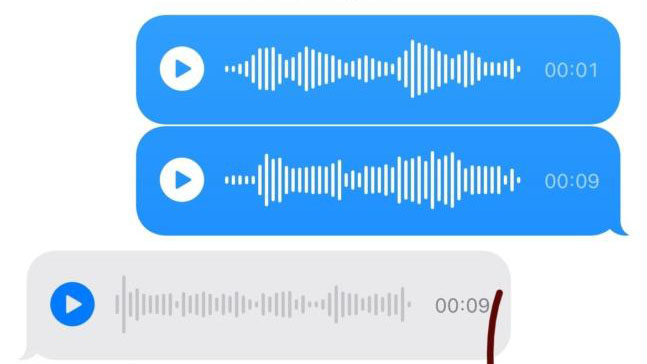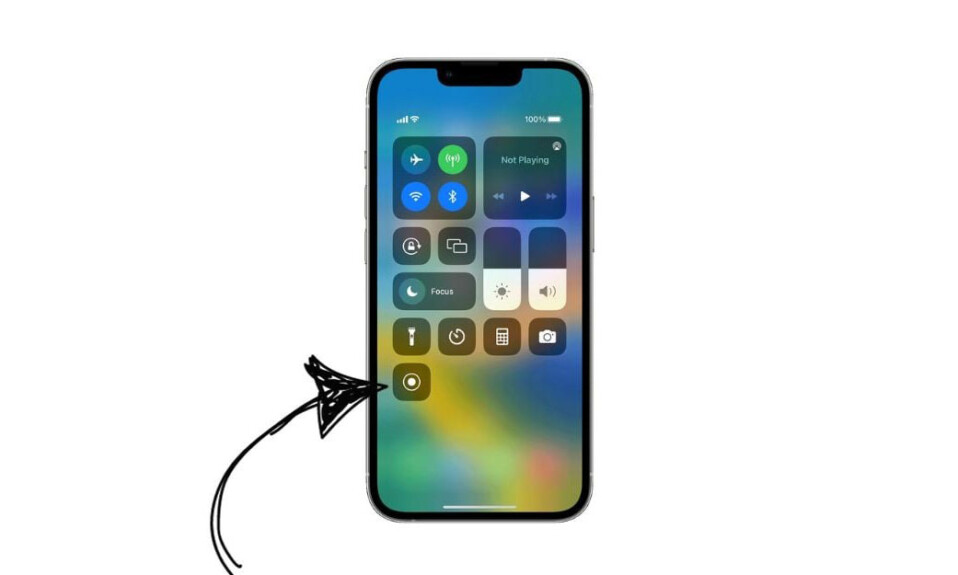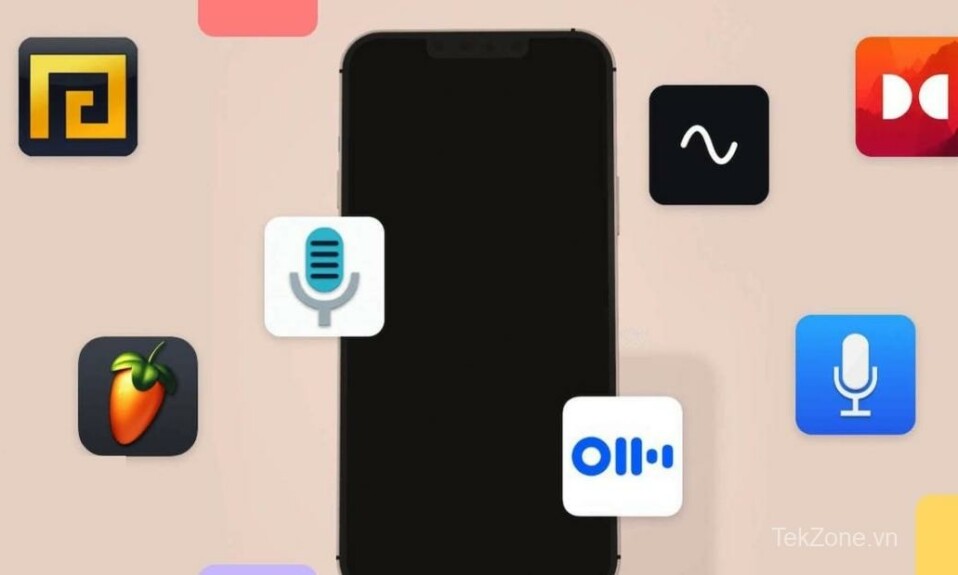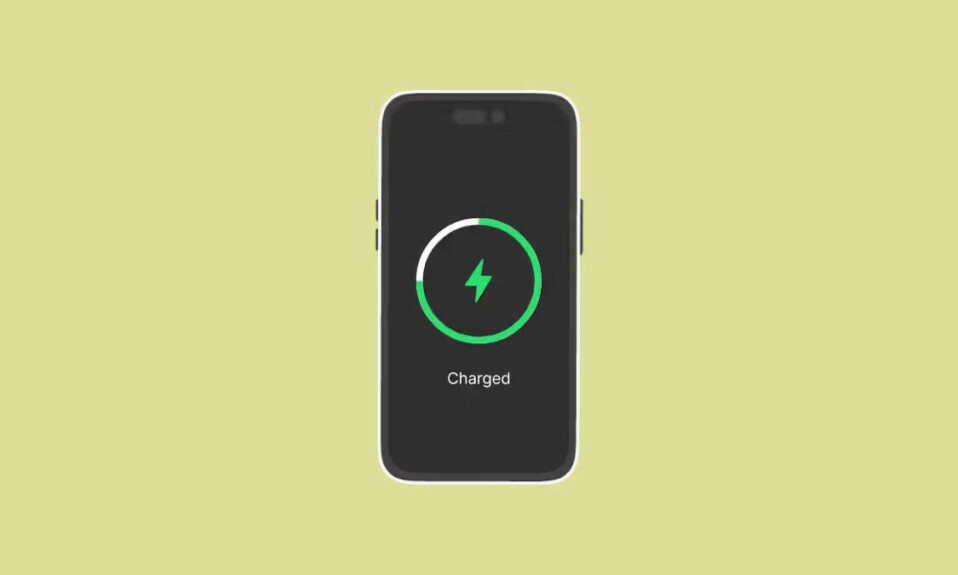Một tính năng mới trong iOS 17 gọi là Sections cho phép bạn phân loại và sắp xếp lời nhắc của mình. Để giữ danh sách lời nhắc gọn hoặc quản lý các nhiệm vụ hoặc dự án phức tạp, điều này khá hữu ích.
Đây là một phương pháp mới và mạnh mẽ để sắp xếp lời nhắc trong iOS 17 . Hãy xem xét nhiều cách để sử dụng các phần để tìm ra cách phù hợp nhất với bạn. Tìm hiểu thêm trong bài viết này.
Mục lục
1. Tạo Check List mua sắm với Sections tự động
Trên iOS 17, bạn có thể chọn “Mua sắm” làm danh mục danh sách khi tạo danh sách mới. Danh sách này sẽ sử dụng máy học để xác định và sắp xếp các nhiệm vụ thành Sections phù hợp.
Khởi chạy ứng dụng Lời nhắc và nhấn vào tùy chọn ‘Add list’ ở dưới cùng bên phải.
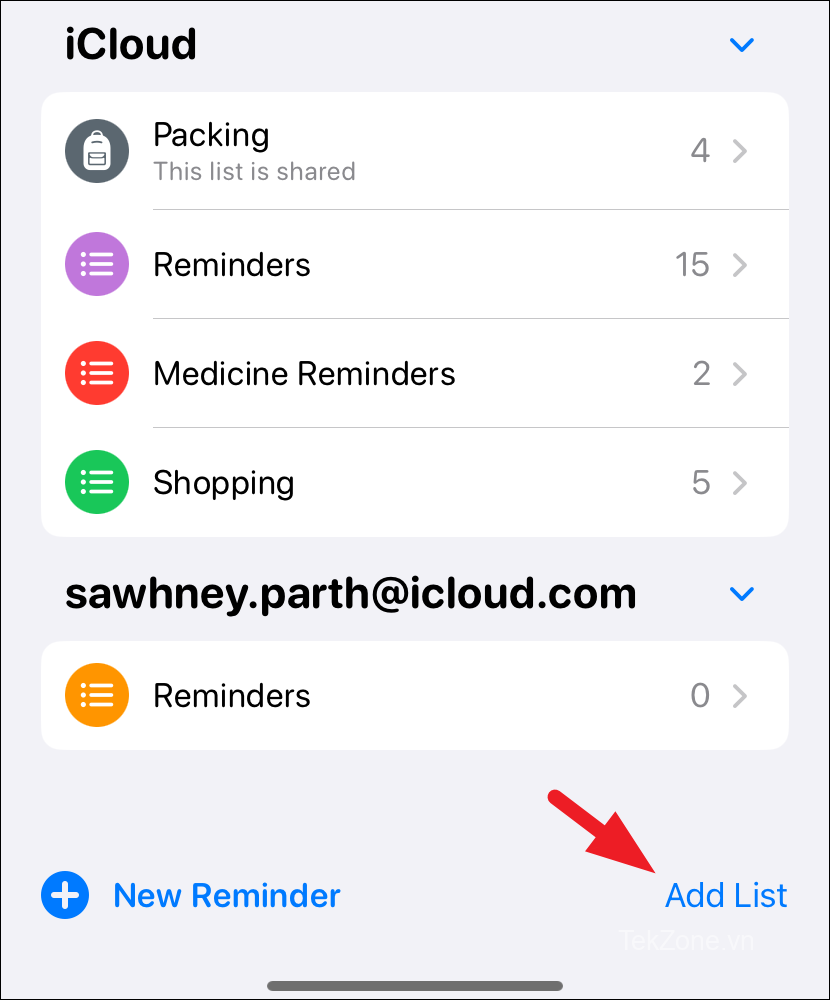
Đặt một tên thích hợp vào danh sách. Sau đó, nhấn vào ‘List type’.
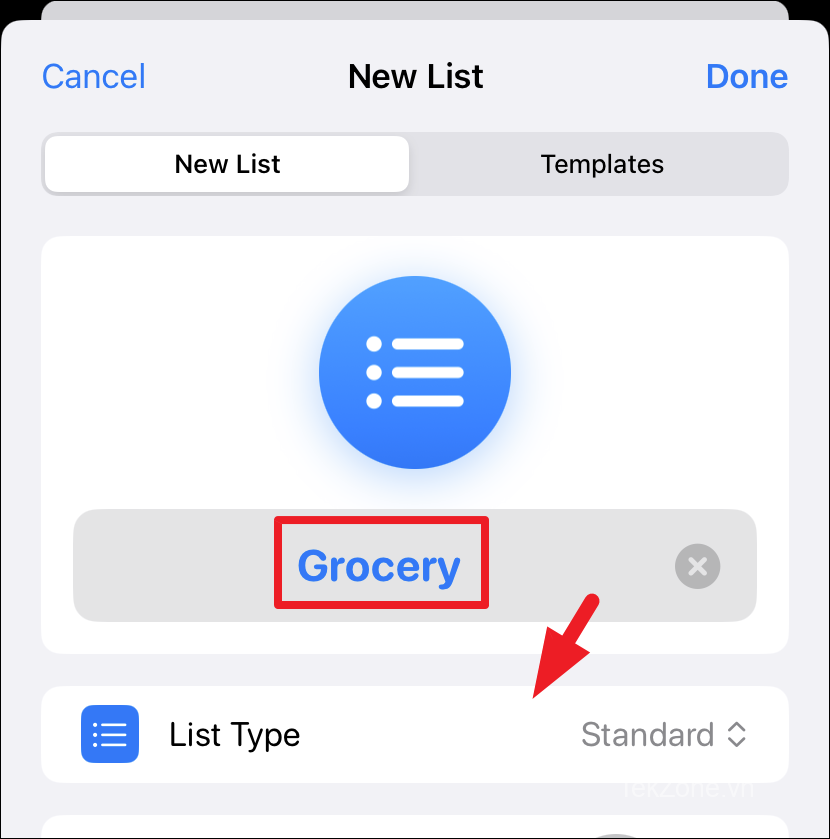
Chọn tùy chọn ‘Shopping’.
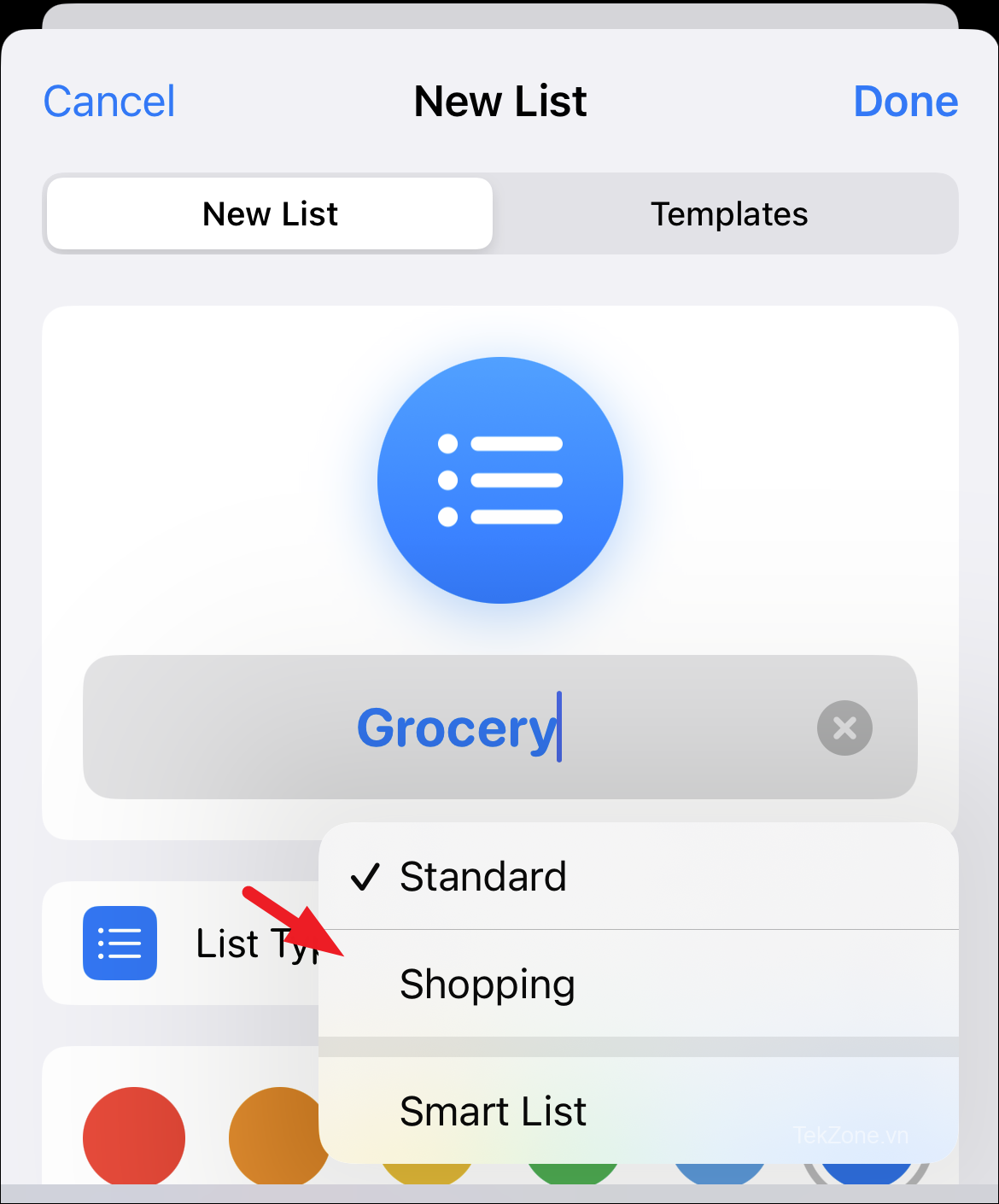
Chọn màu và biểu tượng cho danh sách theo sở thích và nhấn ‘Done’.
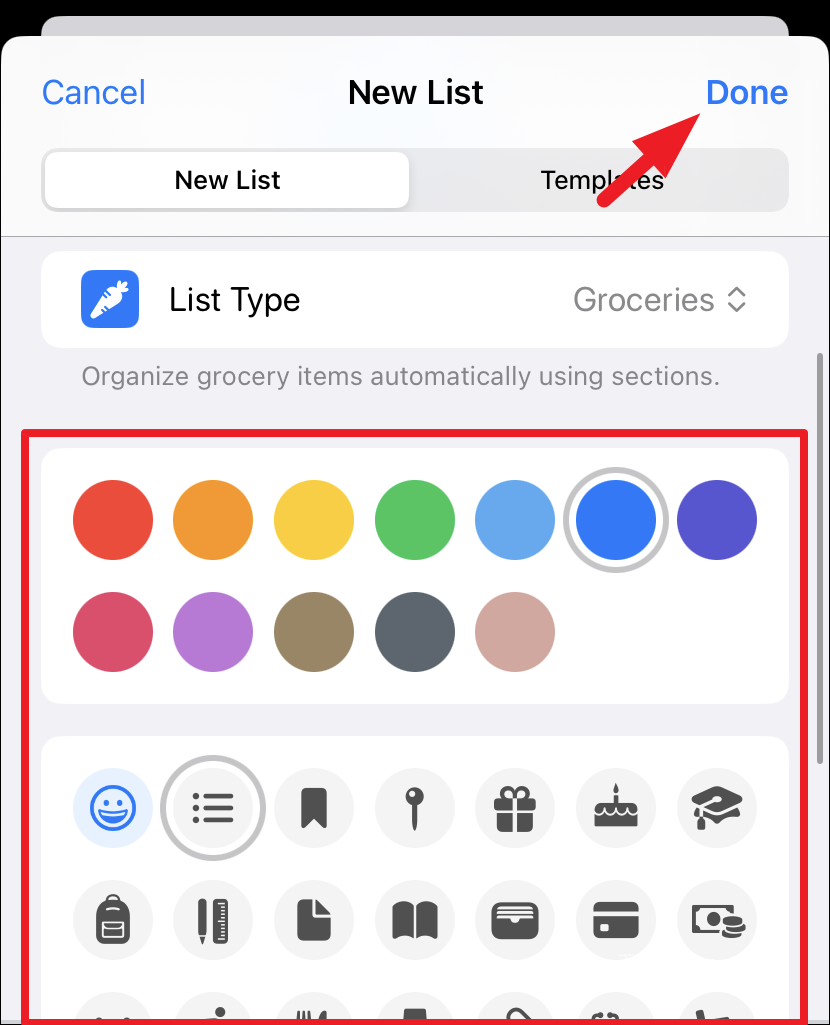
Chạm vào ‘New Item’ để bắt đầu thêm mục.
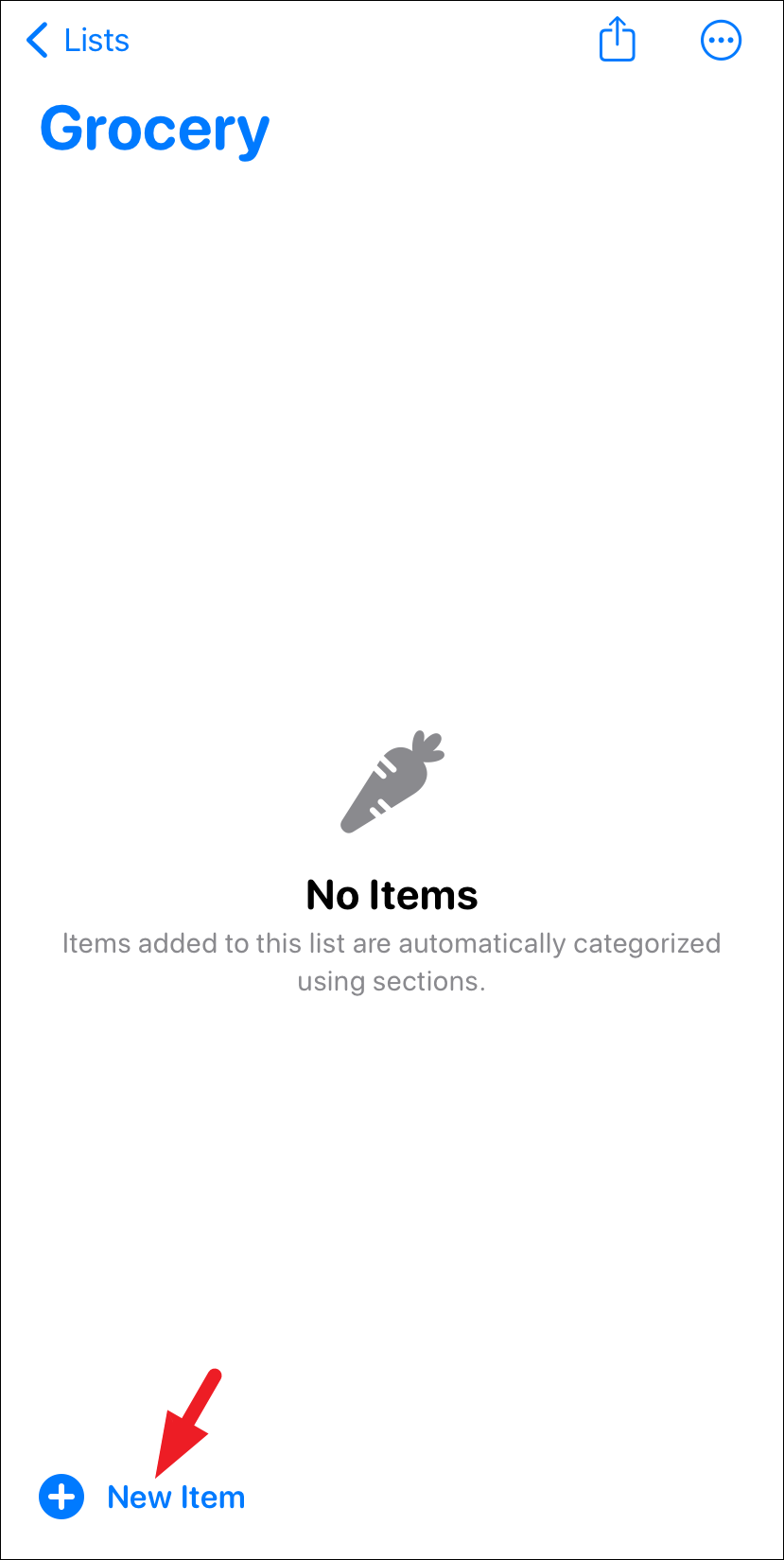
Khi một mục đã được thêm vào danh sách, nó sẽ tự động được thêm vào một phần.
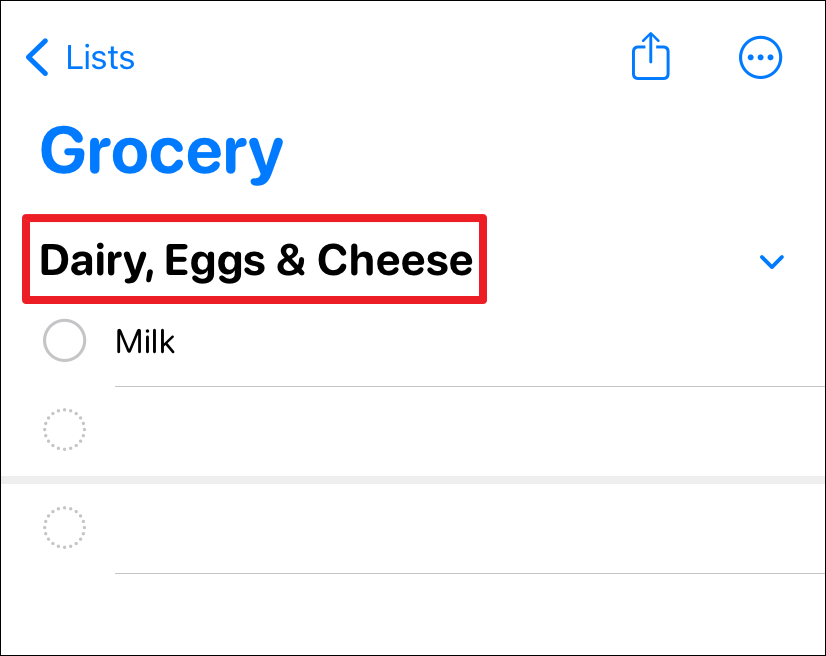
Nhiều phần sẽ được tạo tự động tùy thuộc vào các mục bạn thêm vào danh sách.
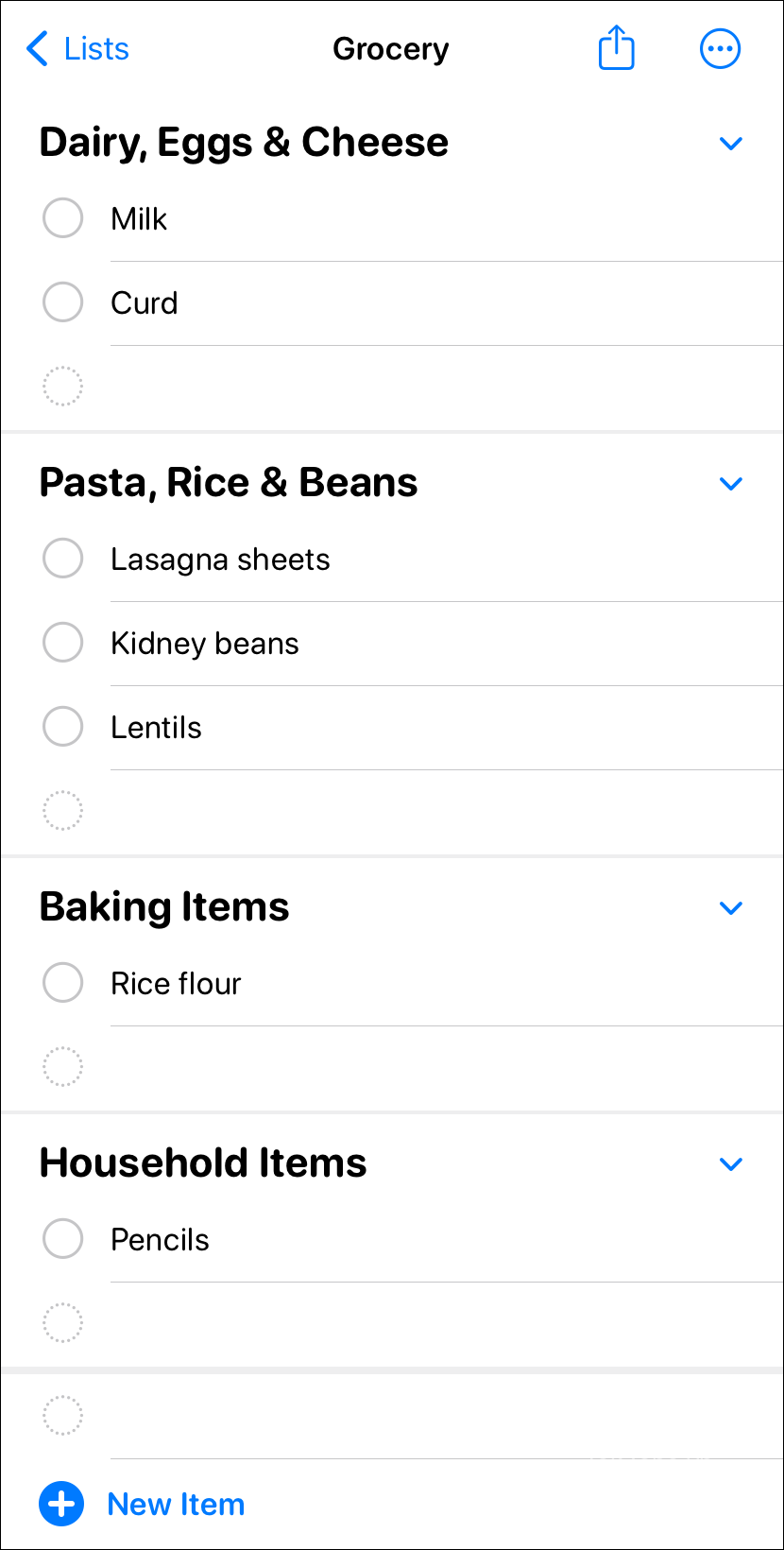
2. Tạo Checklist lời nhắc với Sections theo cách thủ công
Mở ứng dụng Lời nhắc và nhấn vào bất kỳ danh sách lời nhắc nào.
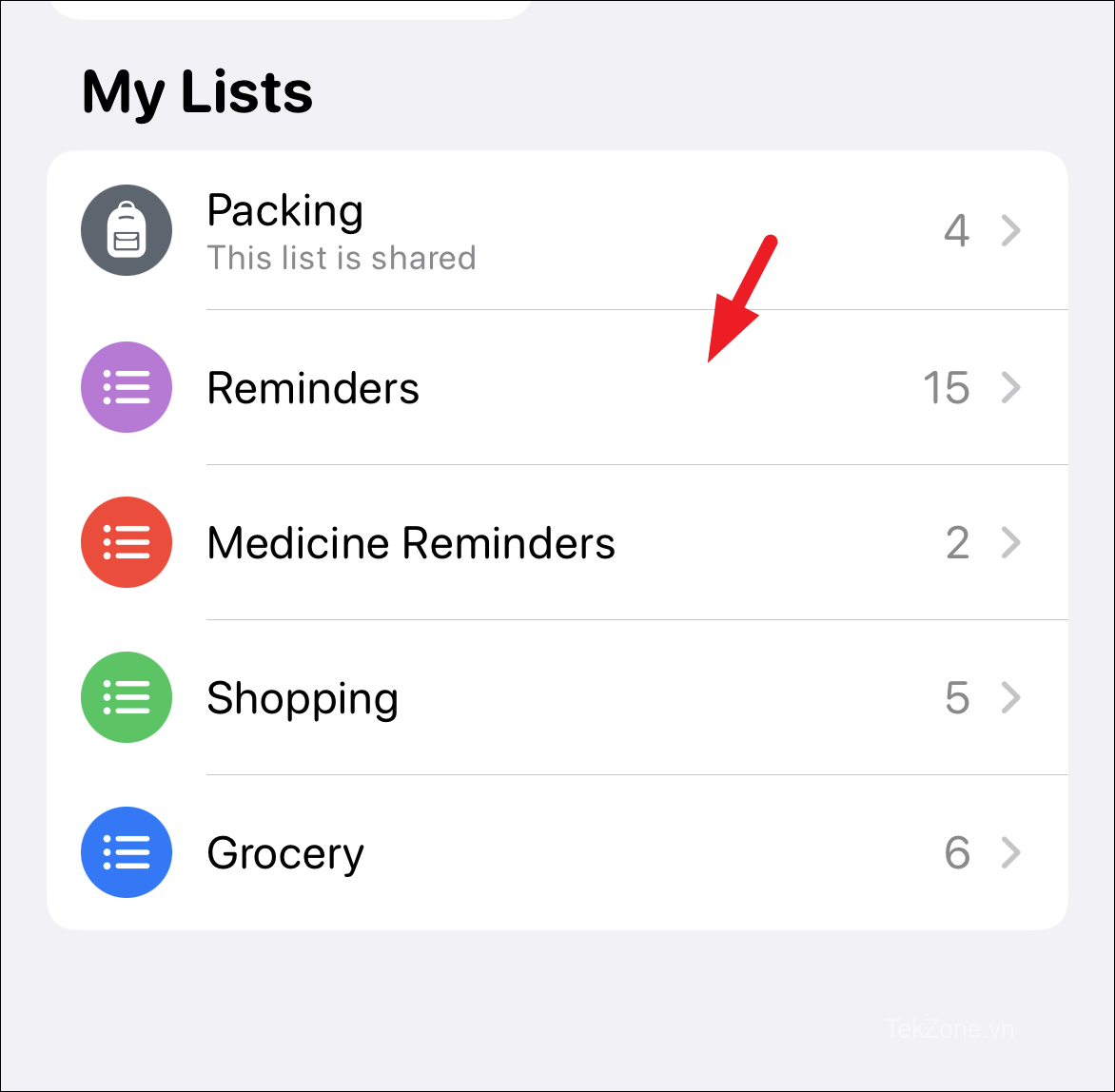
Nhấn vào ”Ellipsis” ( dấu ba chấm) ở góc trên cùng bên phải.
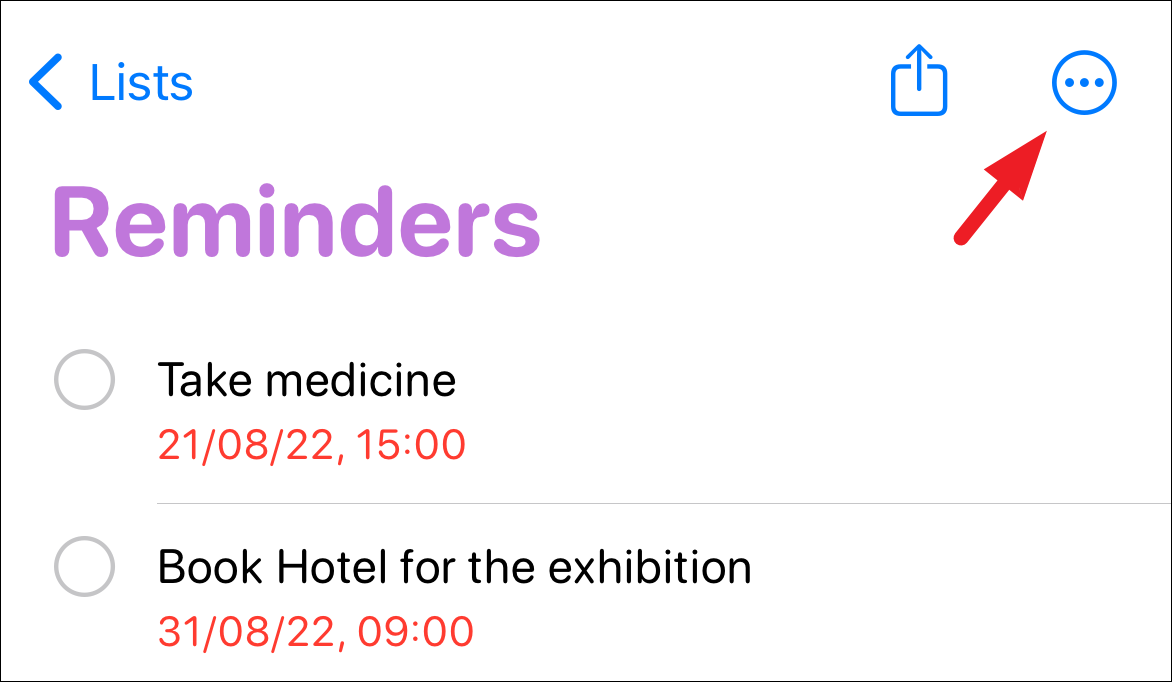
Nhấn vào tùy chọn ”New Section”.
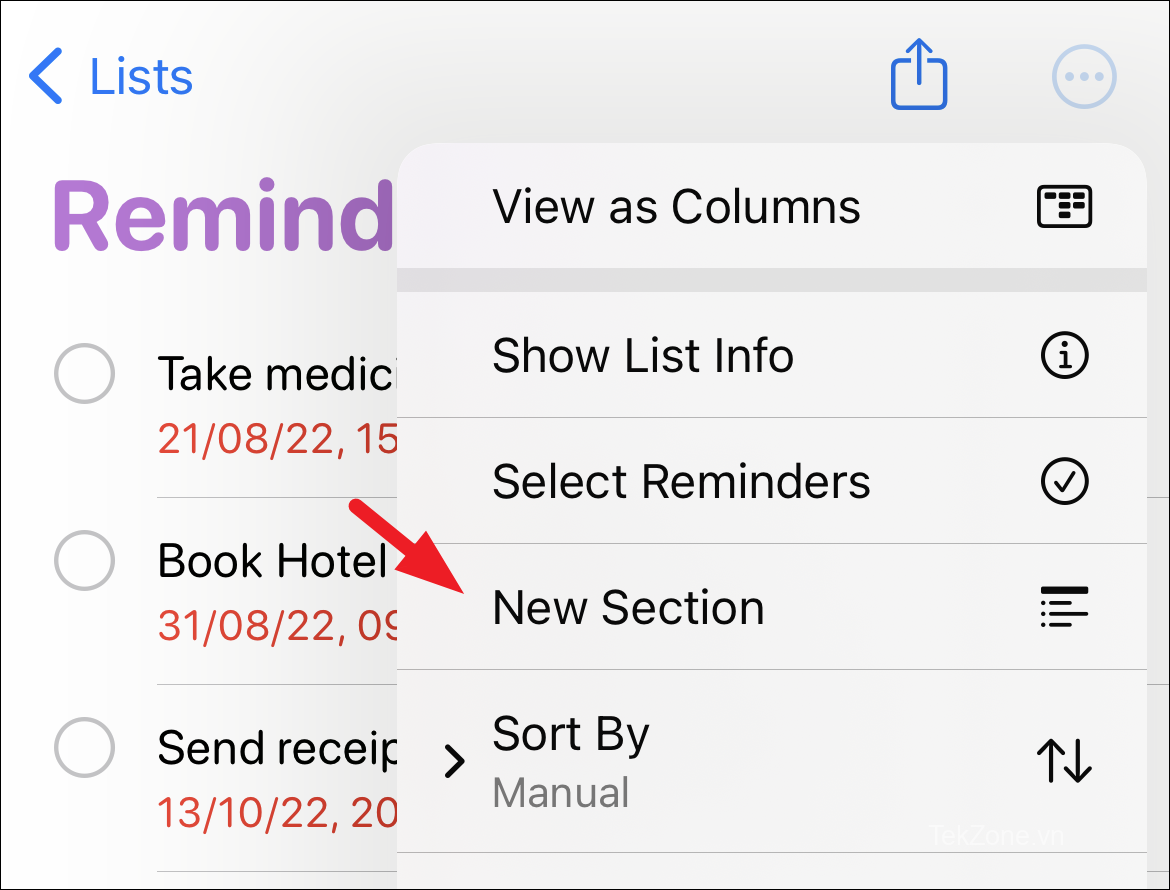
Nhập tên thích hợp cho phần này. Sau đó, nhấn ‘Done’ để lưu thay đổi.
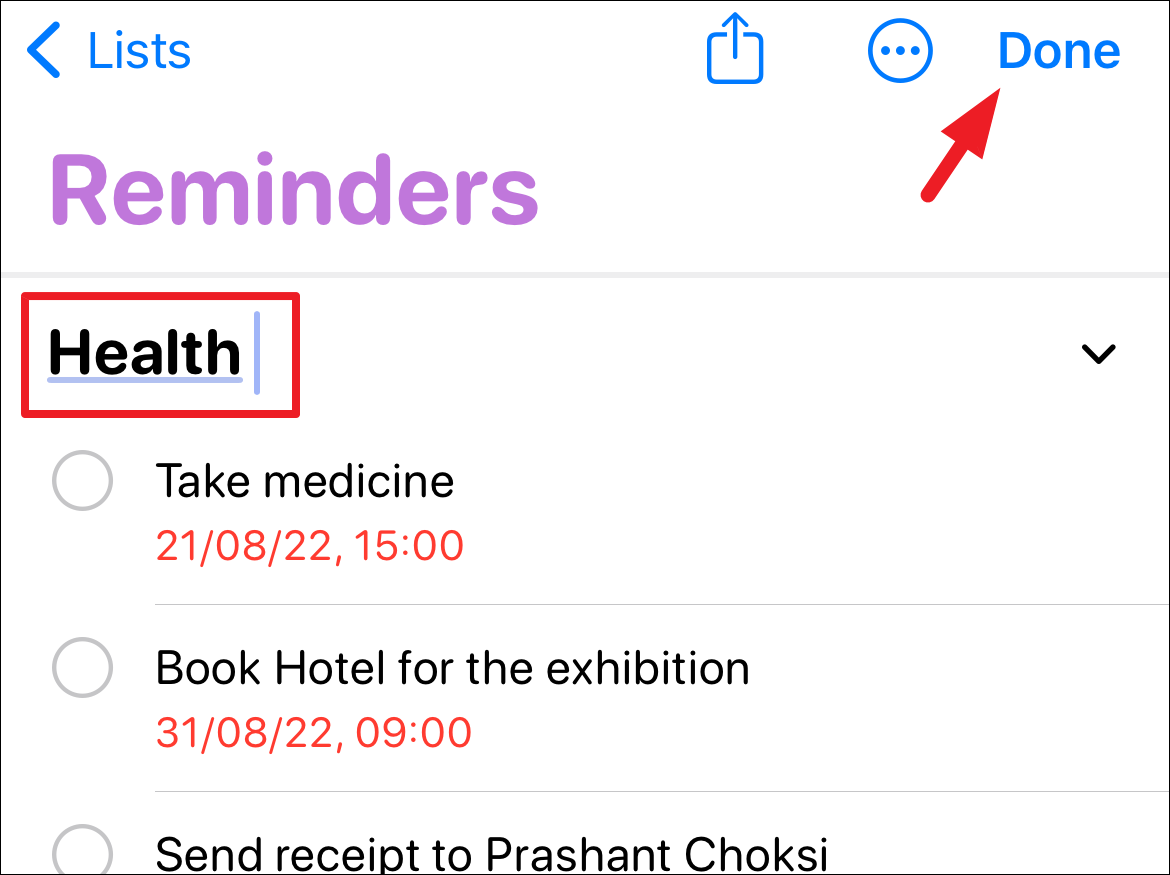
Để thêm lời nhắc mới trong Section, hãy nhấn vào ‘blank item’ và nhập nhiệm vụ.
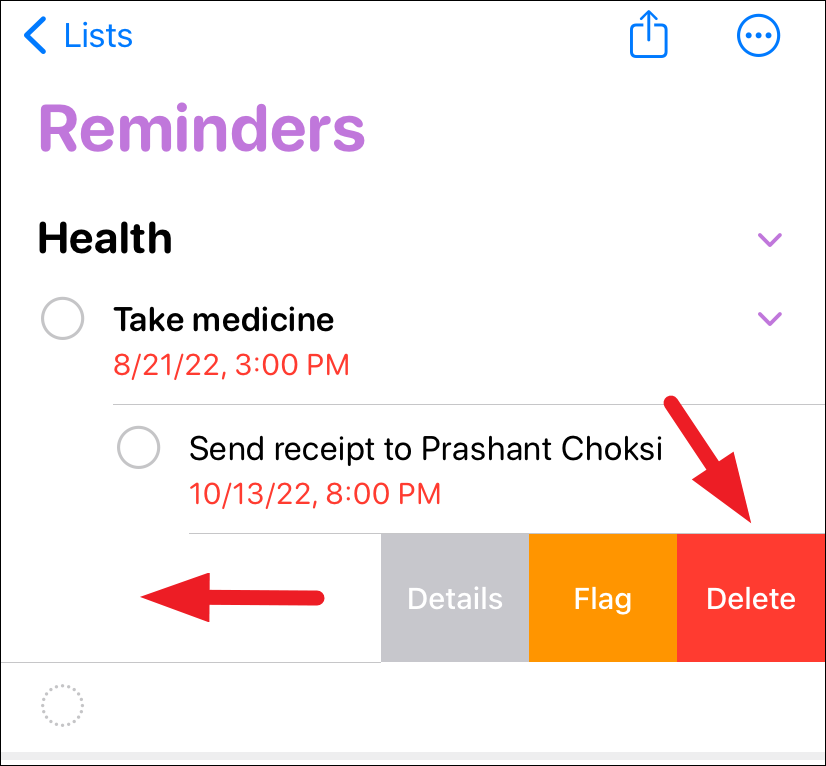
Để di chuyển lời nhắc hiện có vào Sections, hãy chạm và giữ lời nhắc cho đến khi nó di chuyển. Sau đó, kéo và thả nó vào phần mới.
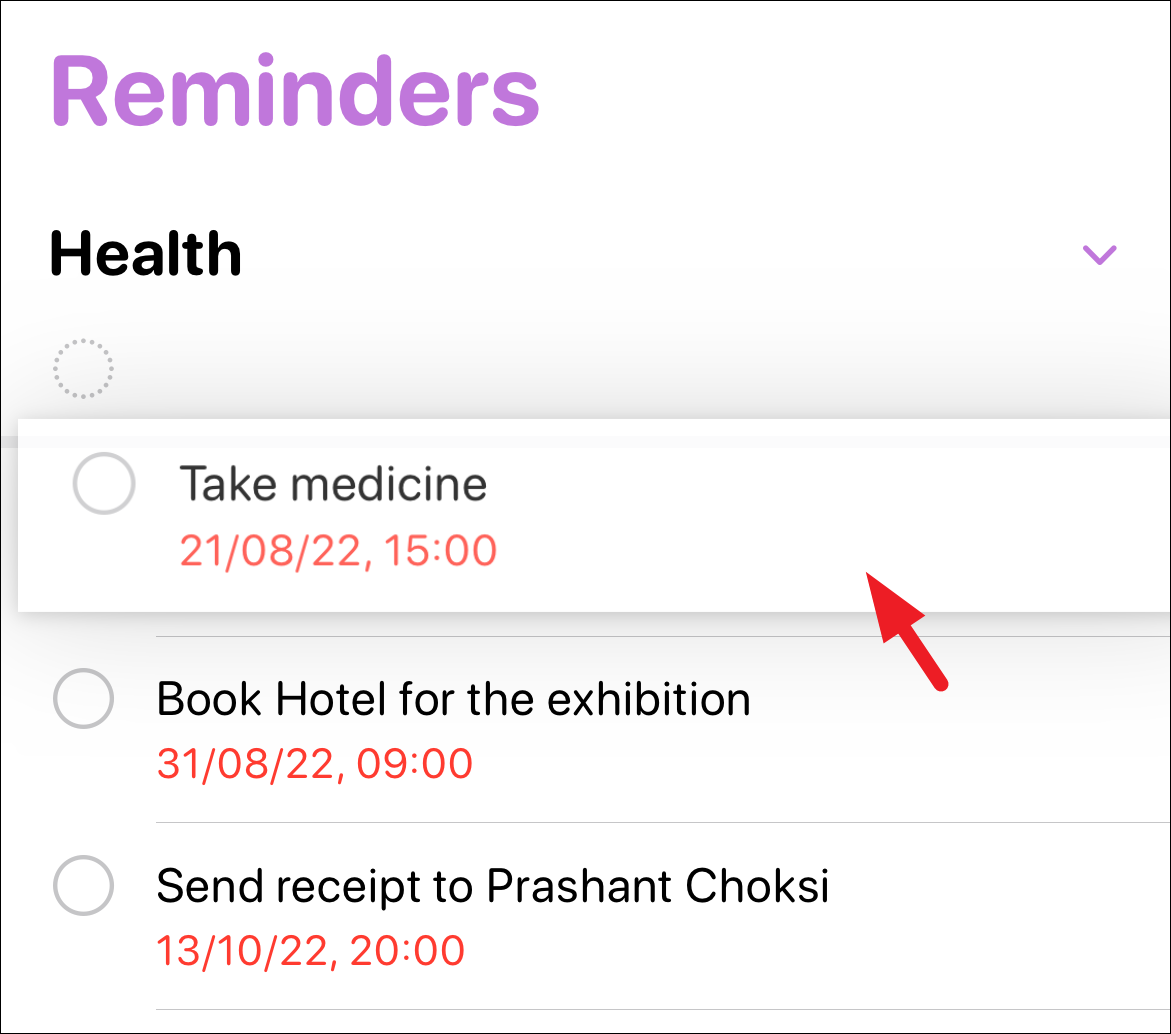
Để thêm hàng loạt lời nhắc , hãy nhấn vào biểu tượng ”ellipsis”( dấu ba chấm) và chọn ‘Select Reminders’.
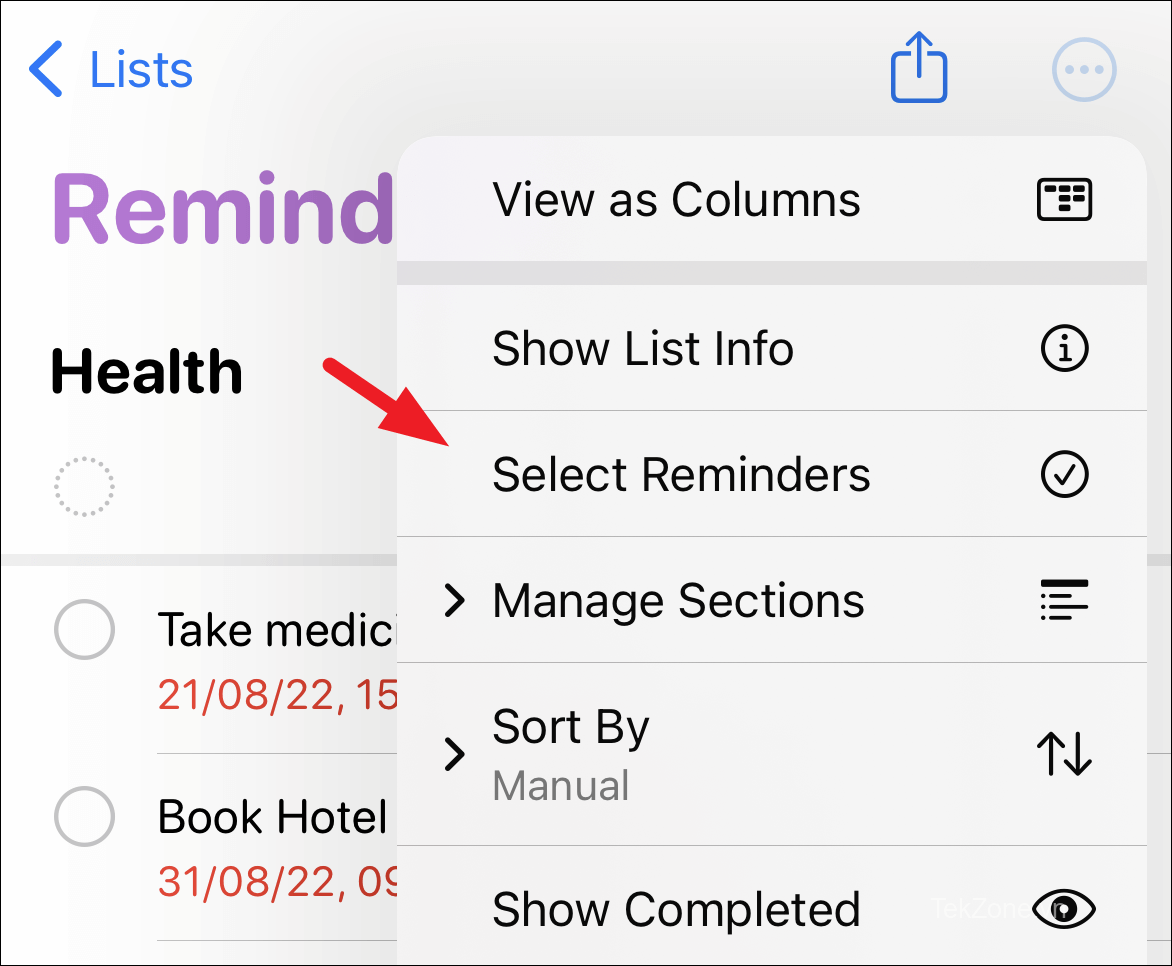
Chọn tất cả lời nhắc bằng cách nhấn vào từng lời nhắc. Sau đó, chạm và giữ cho đến khi chúng di chuột.
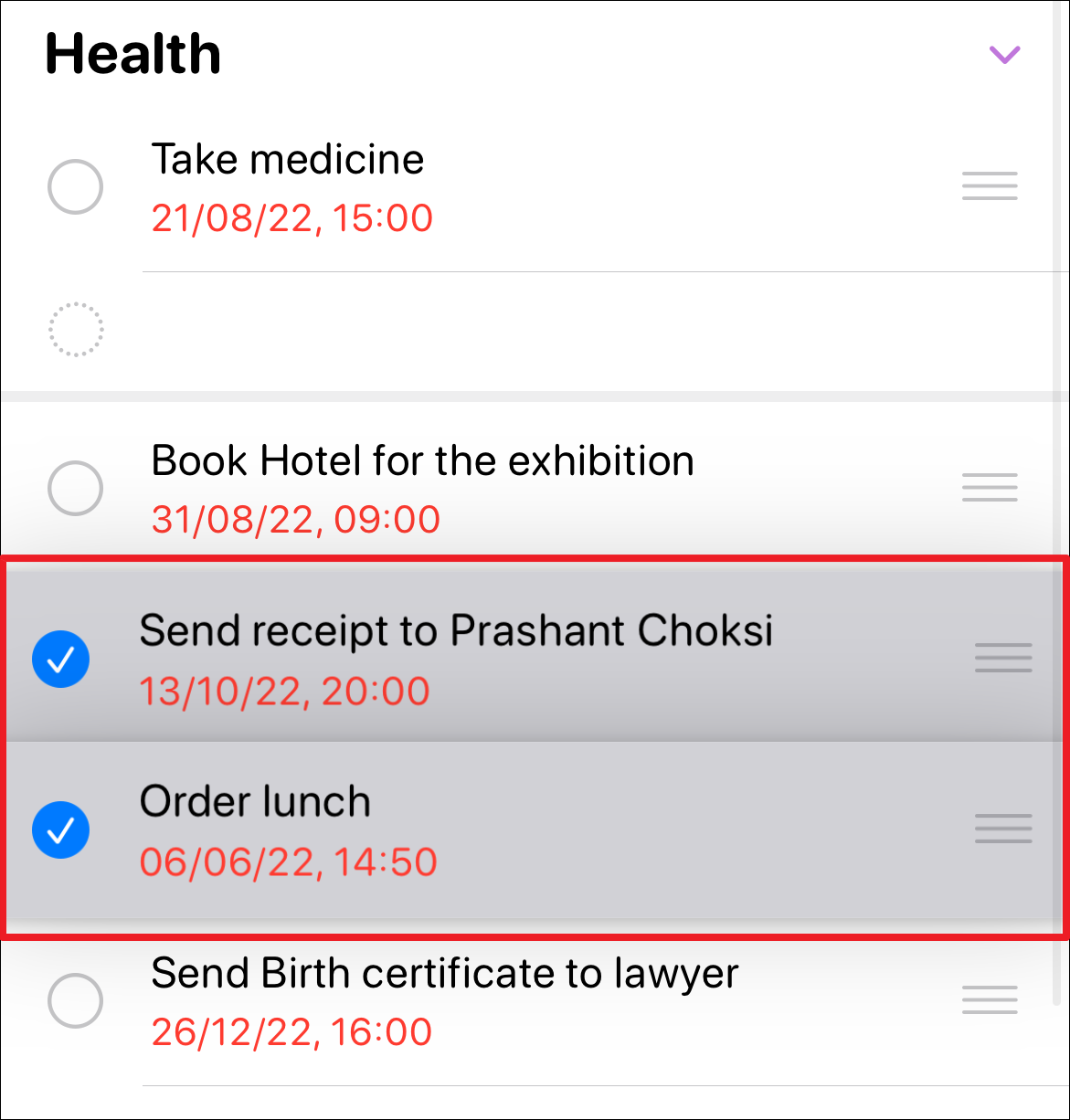
Cuối cùng, kéo và thả chúng vào Sections mới.
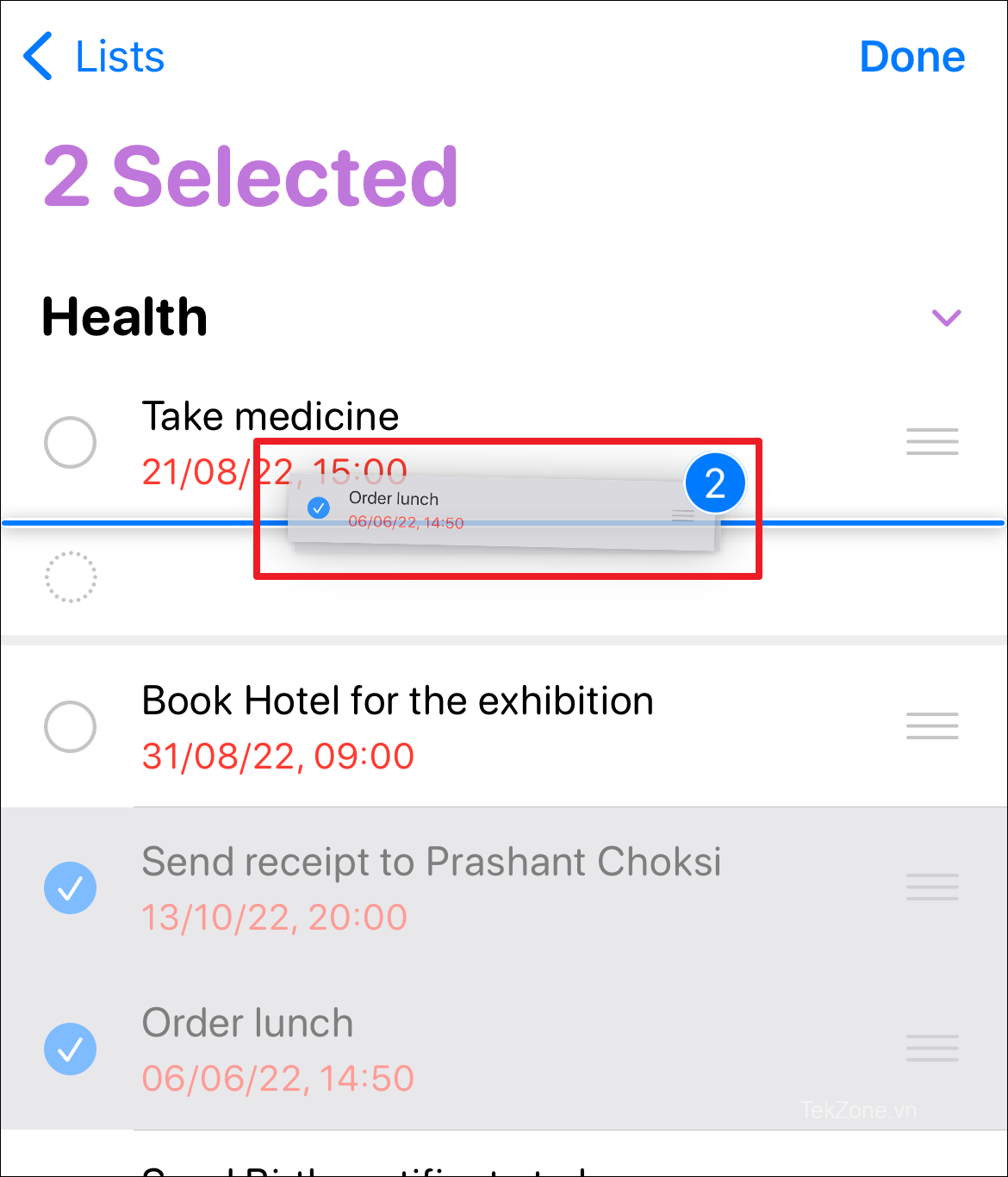
Để xóa lời nhắc trong section, hãy vuốt từ phải sang trái trên từng lời nhắc và nhấn vào ‘Delete’.
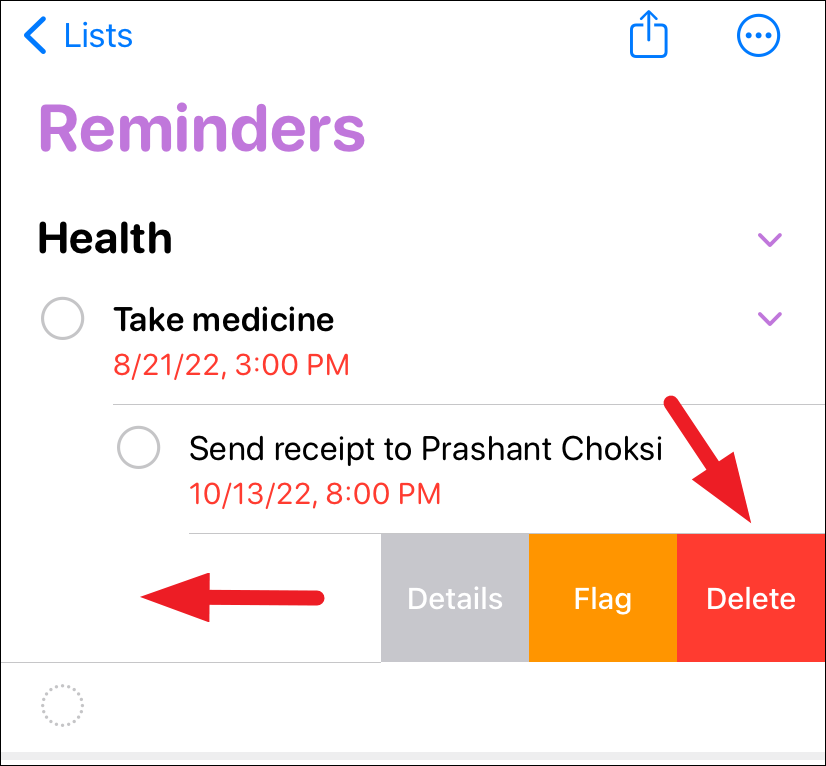
3. Quản lý Sections trong danh sách
Mở danh sách trong ứng dụng nhắc nhở.
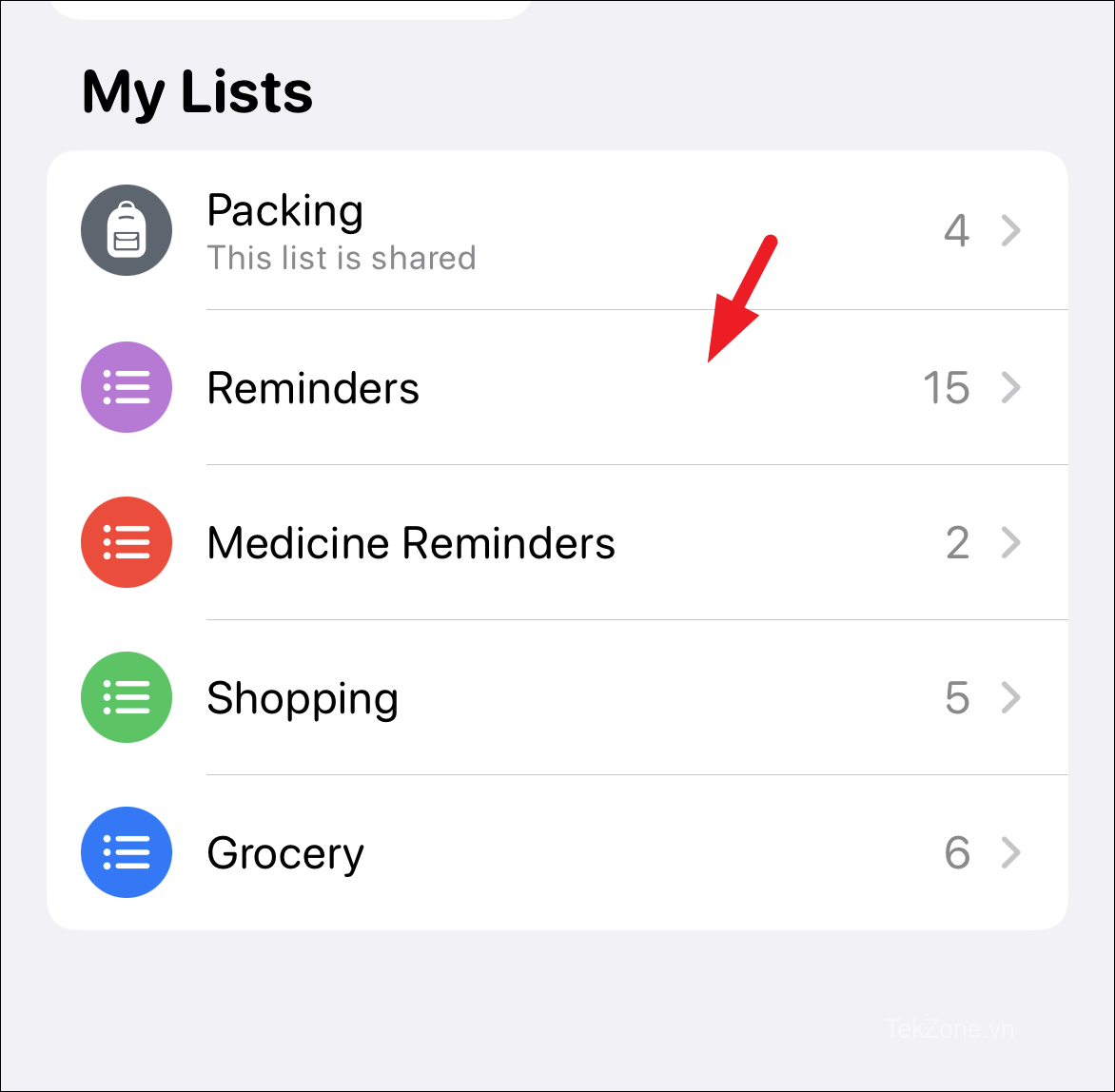
Để ‘Thu gọn/Mở rộng’ Sections , hãy nhấn vào biểu tượng chữ V ở góc ngoài cùng bên phải của mỗi phần.
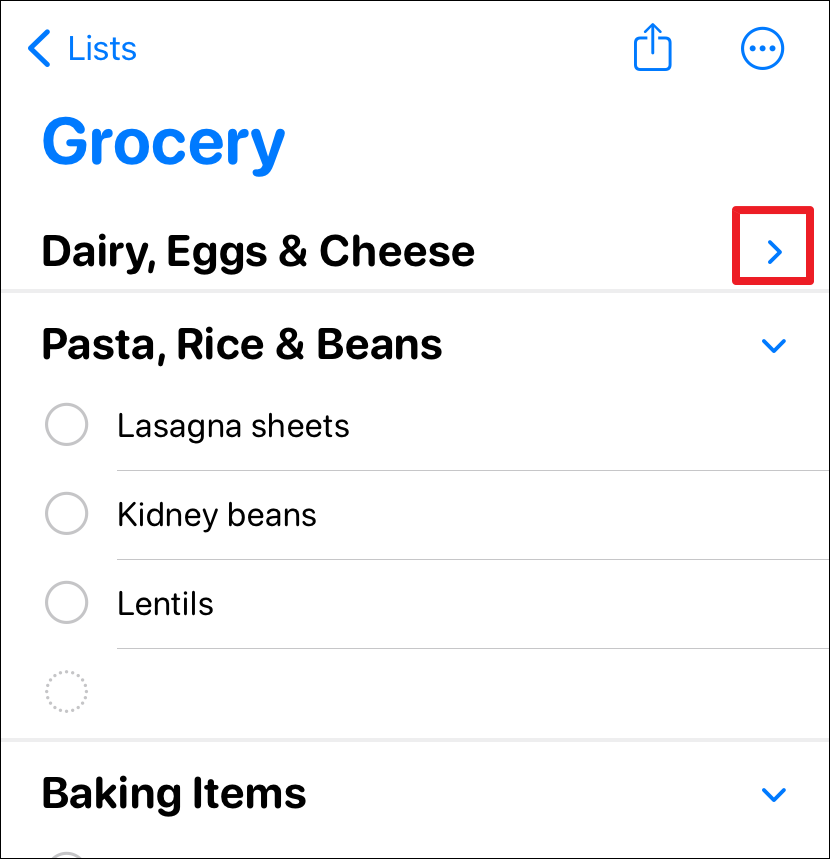
Để sắp xếp lại Sections trong danh sách , hãy nhấn giữ vào một phần cho đến khi phần đó di chuyển. Sau đó, kéo nó lên trong danh sách.
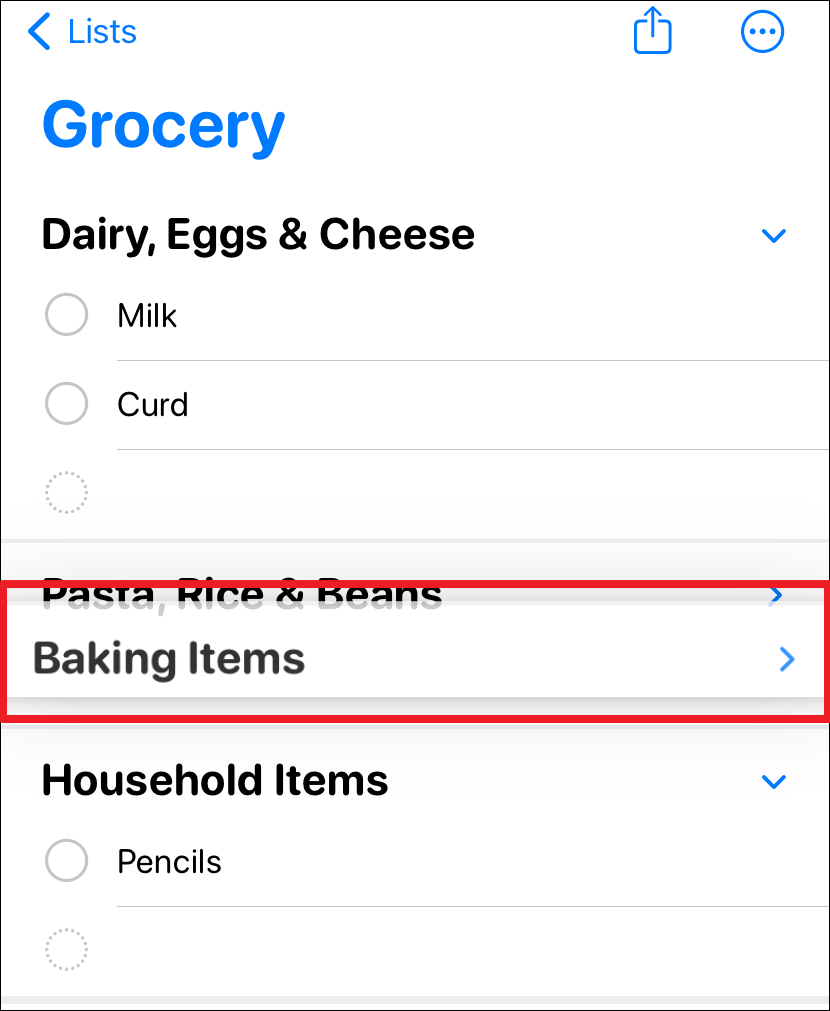
Phát hành một lần là ở vị trí mong muốn.
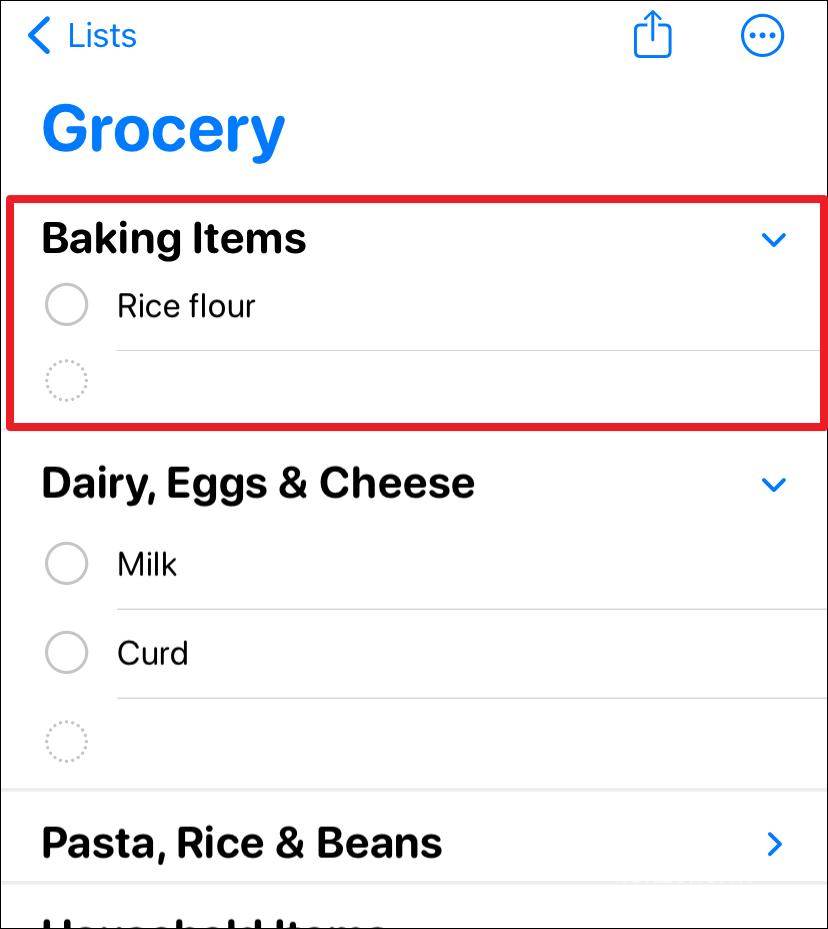
Để đổi tên Sections, hãy nhấn vào tên của phần đó.
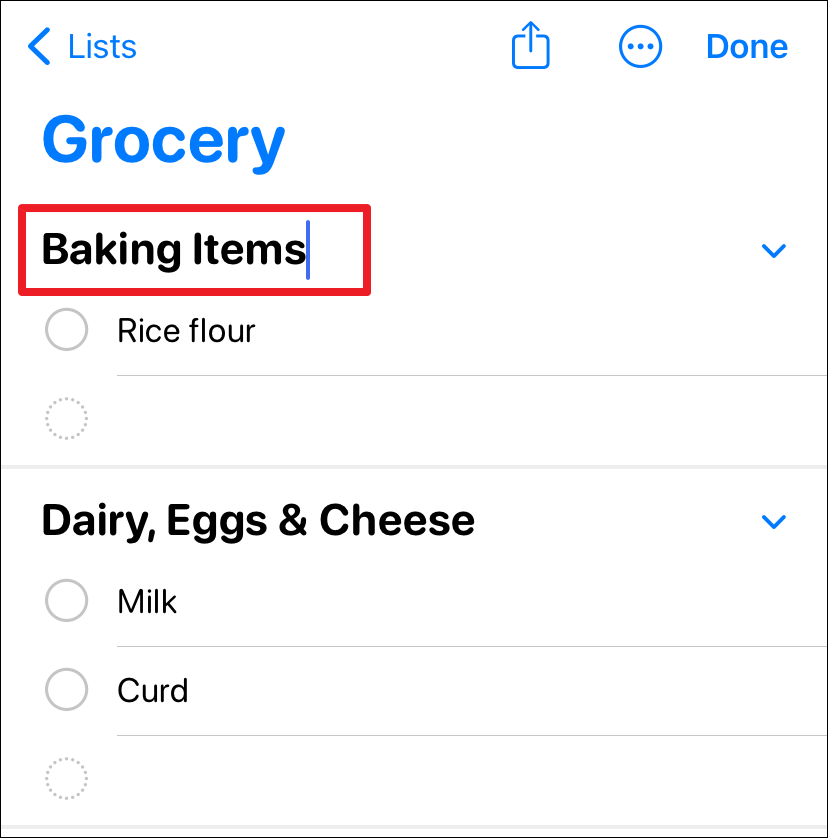
Để xóa Sections, hãy vuốt từ phải sang trái trên một phần và nhấn vào ‘Delete’.
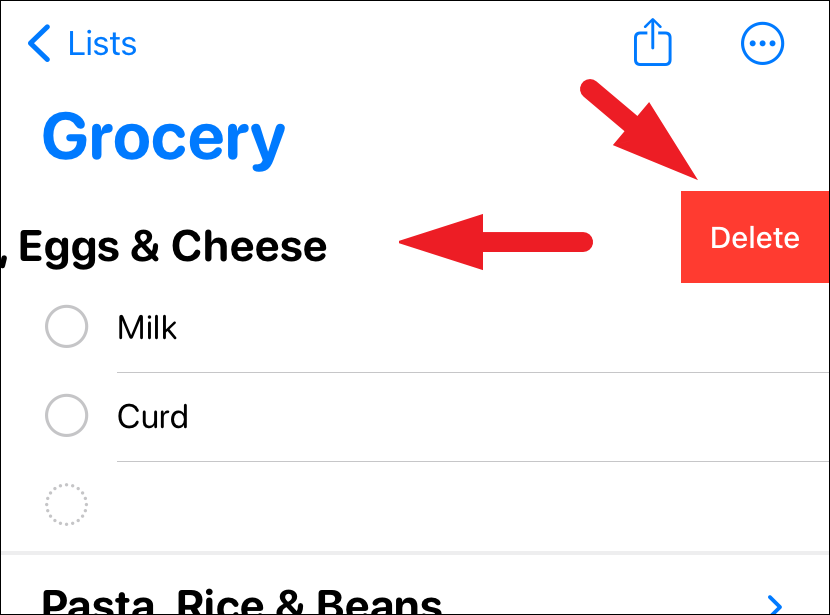
4. Quản lý Sections từ màn hình ‘Edit Sections’
Bạn cũng có thể đổi tên và sắp xếp lại Sections bằng màn hình ”Edit Sections”. Để làm như vậy, hãy nhấn vào biểu tượng ”Ellipsis – Dấu ba chấm’.
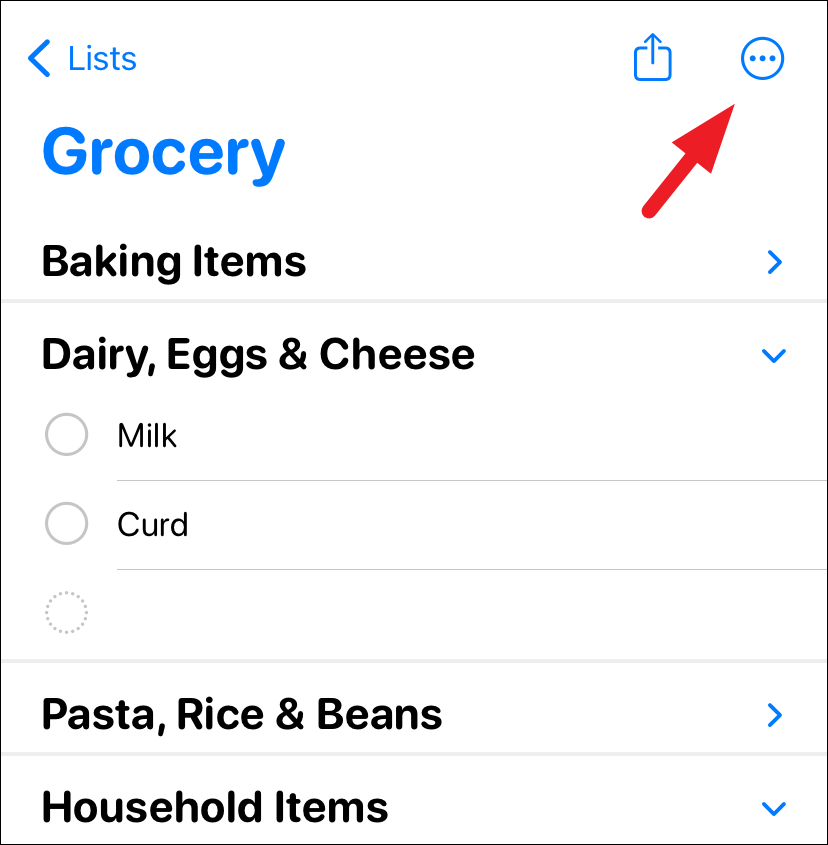
Chọn ”Manage Sections”.
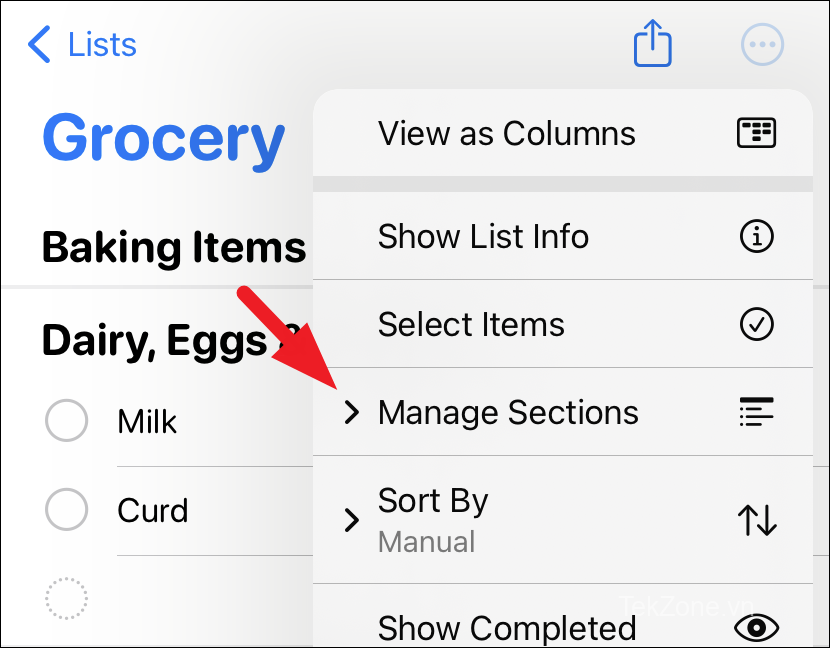
Chọn ‘Edit Sections’.
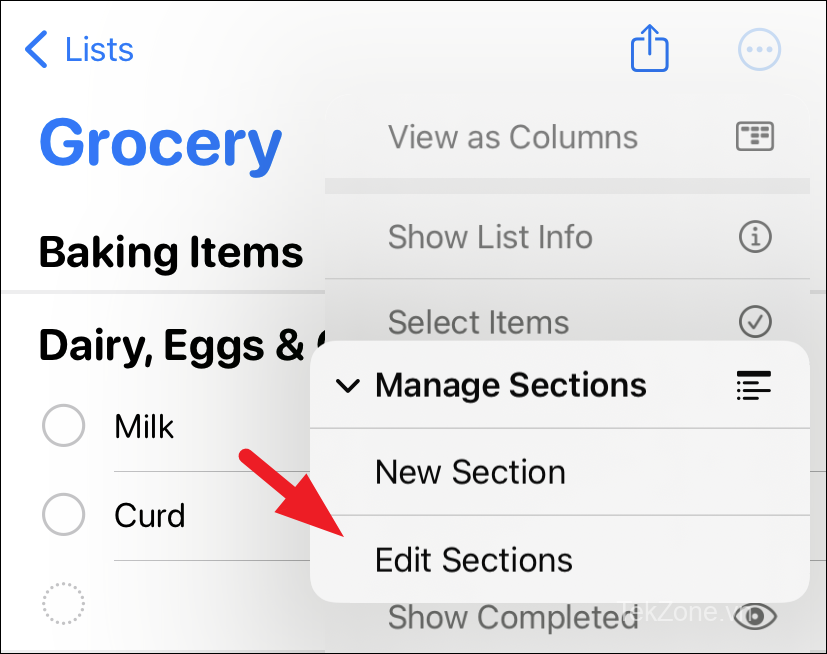
Trên màn hình tiếp theo, tất cả các phần bạn đã tạo sẽ hiển thị. Để đổi tên Sections, hãy nhấn vào tên của Sections và nhập tên mới cho Sections đó.
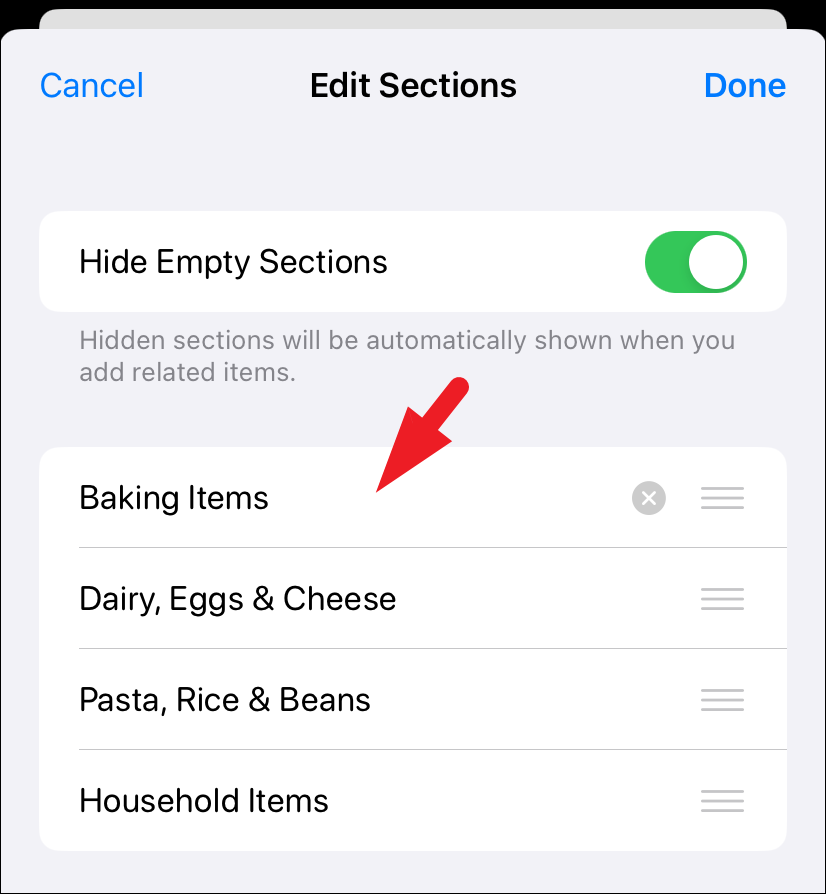
Để sắp xếp lại Sections trong danh sách, hãy nhấn vào biểu tượng ‘dấu ba gạch’ ở phía bên trái của mỗi tên Sections và kéo phần đó lên hoặc xuống danh sách.
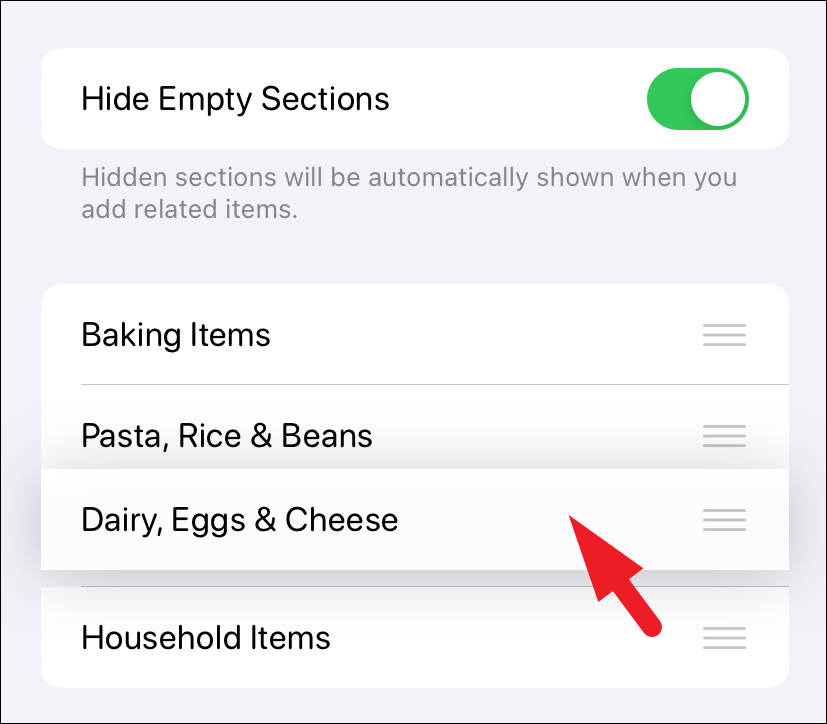
Để hiện các Sections trống, hãy tắt nút bật tắt ‘Hide Empty Sections’. Theo mặc định, Lời nhắc sẽ ẩn Sections trống cho đến khi các mục liên quan được thêm vào.
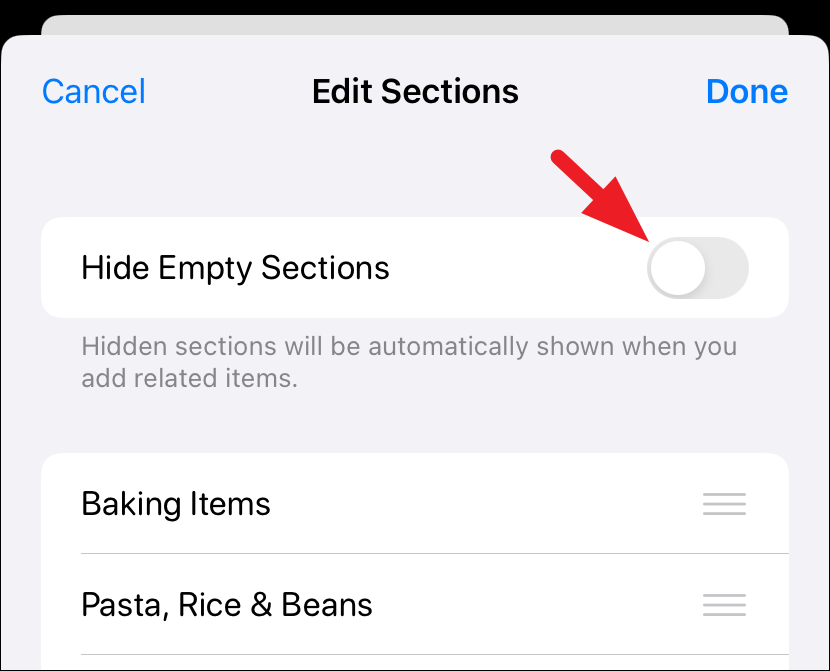
Nhấn ‘Done’ để đóng màn hình ‘Edit Sections’.
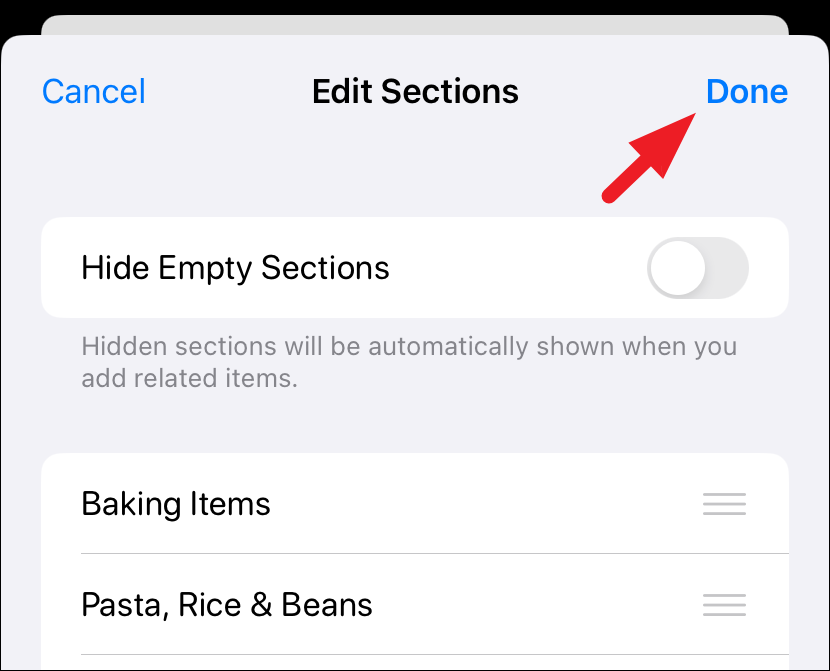
Tính năng Sections mới trong ứng dụng Lời nhắc giúp tăng cường khả năng sắp xếp và giảm sự lộn xộn trong danh sách lời nhắc. Đặc biệt, loại danh sách ‘Shopping’ giúp đơn giản hóa quy trình bằng cách tự động thêm các mặt hàng vào Sections cụ thể.